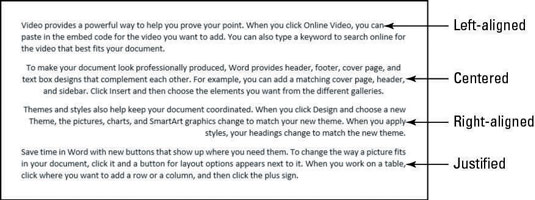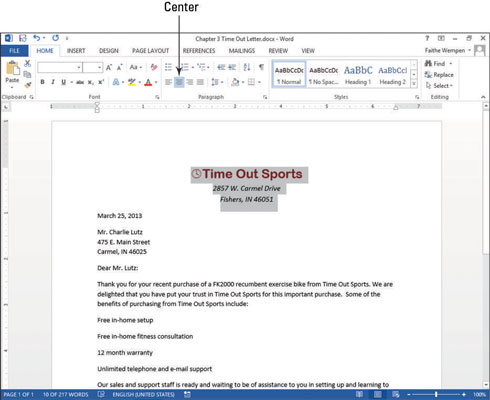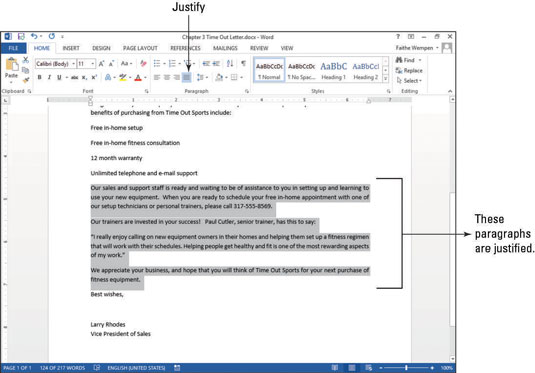Office 2013 võimaldab teil Wordis lõikeid vormindada järgmistel viisidel. Kui rakendate lõigu vormingu, kui teksti pole valitud, rakendub vorming lõigule, milles sisestuspunkt praegu asub.
Lõigu vormindamine on vormindamine, mis mõjutab terveid lõike ja mida ei saa rakendada üksikutele tähemärkidele. Näiteks reavahe on lõiguvormingu tüüp koos taande ja joondusega.
Kui rakendate teksti valimisel lõigu vormingu, rakendub vormindus mis tahes sellesse valikusse kaasatud lõikudele, isegi kui lõigust on kaasatud ainult üks märk. Lõigete sel viisil vormindamine on kasulik, kuna saate valida mitu lõiku korraga ja seejärel vormindada need rühmana.
Kogu dokumendi lõiguvormingu korraga määramiseks vajutage kogu dokumendi valimiseks klahvikombinatsiooni Ctrl+A ja seejärel andke lõigu vormindamise käsud.
Rakenda lõigu horisontaaljoondust
Horisontaalse joonduse valikud on Joonda teksti vasakule, Keskel, Joonda tekst paremale ja Joonda. Sellel joonisel on näide iga joondustüübi kohta.
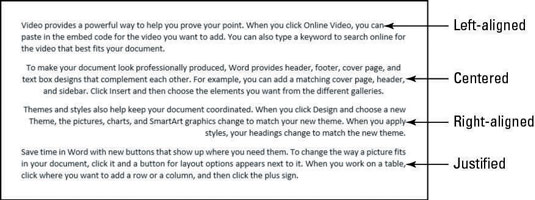
Horisontaalne joondus viitab lõigu paigutusele parema ja vasaku veerise vahel.
Kõik need on üsna iseenesestmõistetavad, välja arvatud viimane. Justify joondab nii lõigu vasaku kui ka parema külje veeristega, venitades või tihendades teksti igal real vastavalt vajadusele, et see sobiks. Lõigu viimane rida on vabastatud ja kuvatakse vasakule joondatud.
Kui rakendate joondamist lõigule, mis sisaldab ainult ühte rida, tundub, et see on joondatud vasakule. Kui aga sisestate lõiku rohkem teksti nii, et see murtaks täiendavatele ridadele, ilmneb joondus Joondus.
Avage Wordis oma dokument, mida soovite vormindada.
Valige read või lõik, mida soovite vormindada, nagu joonisel näidatud, ja klõpsake lindi vahekaardil Avaleht keskmist nuppu või vajutage klahvikombinatsiooni Ctrl+E.
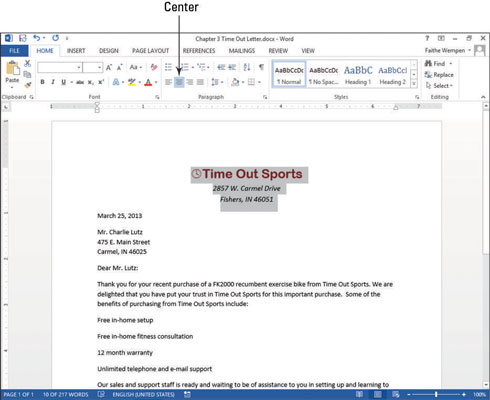
Klõpsake sisulõiget, mida soovite vormindada, ja klõpsake vahekaardil Avaleht nuppu Joonda, mis on tähistatud joonisel.
Lõige muudetakse joonduseks.
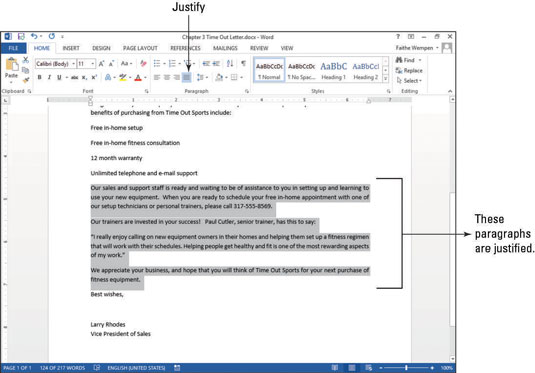
Salvestage dokumendi muudatused.